Microsoft enthüllte gestern, dass die OneDrive – Dateien, On-Demand-feature wird Roll-out auf Windows-Insider auf die Schnelle Ring auf Windows 10.
Dateien On-Demand ist eine neue Platzhalter-system, dass Microsoft Pläne zur Integration in OneDrive, und machen Sie für alle Kunden verfügbar, die auf Windows 10, wenn die Herbst-Schöpfer-Update veröffentlicht wird.
Im Grunde, was die Funktion tut, ist, eine Liste aller Dateien und Ordner auf OneDrive, unabhängig von Ihrem sync-status. Dies bedeutet, dass Sie immer sehen, dass alle Dateien, die auf OneDrive, auch wenn Sie nicht synchronisiert sind mit dem lokalen Windows-PC.
Microsoft unterstützt diese Funktion bereits in Windows 8 und SkyDrive, und nannte es die smart-files zurück dann. Das feature wurde später entfernt, weil es war “zu verwirrend” Benutzer, für “compatibility” und “Zuverlässigkeit” Gründe, nach Microsoft.
Dropbox angekündigt, dass es würde der Integration einer Platzhalter-Funktion für seine Nutzer sowie.
OneDrive-Dateien On-Demand

Der wesentliche Vorteil, dass die Dateien, On-Demand-Angebote ist, dass Sie immer einen überblick über alle Ihre Dateien auf OneDrive unabhängig von der Sync-status. Das ist besser, natürlich, als entweder sync alle Dateien auf den Computer, oder über einen client-oder der OneDrive-website zu durchsuchen Sie alle verfügbaren Dateien.
Ein weiterer Vorteil dieses Ansatzes ist, dass es Bandbreite sparen. Sie nicht brauchen, um synchronisieren alle Dateien auf das lokale system zu wissen, welche verfügbar sind. Dies ist noch besser in Situationen, in denen die OneDrive-Speicher ist groß, und kann nicht synchronisiert werden vollständig auf das lokale system.
OneDrive zeigt den status einer Datei mit einem extra-Symbol angehängt wurde.
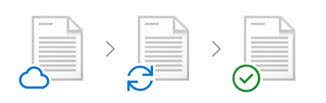
Die aktuelle iteration unterstützt die folgenden drei Zustände (von Links nach rechts):
- Cloud — Diese Dateien werden nicht auf dem lokalen Gerät, sondern nur online erhältlich. Dateien, die heruntergeladen werden, wenn Sie mit Ihnen zu interagieren, vorausgesetzt, dass das Gerät mit dem Internet verbunden ist zu dieser Zeit.
- Sync — markierten Dateien mit diese (temporäre) Symbol synchronisiert wird, und wird auf dem lokalen Gerät.
- Local — Diese Dateien lokal verfügbar sind. Es ist auch ein Häkchen-Symbol mit voller grüner hintergrund, zeigt an, welche Dateien, die als gekennzeichnet sind “immer auf diesem Gerät”.
Aktivieren Sie OneDrive-Dateien On-Demand
Dateien On-Demand-Funktion ist standardmäßig nicht aktiviert. Benutzer und Administratoren nutzen es zu aktivieren müssen Sie zuerst:
- Mit der rechten Maustaste auf das OneDrive-Symbol in der Taskleiste.
- Wählen Sie Einstellungen Aus.
- Check “sparen Sie Platz und download-Dateien, wie Sie Sie nutzen”.
Sie können markieren Sie Ordner oder Dateien in zwei Arten. Ein Rechtsklick auf einen Ordner können Sie auswählen, die “freie Speicherplatz” – option, die entfernt den Inhalt aus dem lokalen system und kennzeichnet die Auswahl als cloud nur. Sie sehen nur Platzhalter-Bilder als Ergebnis.
Die andere option ist, wählen Sie die “immer auf dieses Gerät” – option. Diese option stellt sicher, dass die Dateien sind immer verfügbar auf dem lokalen Gerät.
Weitere Informationen
- Beim löschen von online-only-Dateien auf einem lokalen system, die Sie löschen es von Ihrem OneDrive auf alle Geräte und auch online.
- Online – -nur Dateien, die verschoben werden können, genau wie jede andere Datei (innerhalb von OneDrive).
- Desktop-Suche nimmt nur online-Dateien, unterstützt aber nicht die Inhalte-Suche.
Schlusswort
OneDrive-Dateien On-Demand gibt dem Anwender mehr Flexibilität, wenn es um die Interaktion mit Dateien auf OneDrive. OneDrive können Nutzer ignorieren die Funktion vollständig und die Nutzung des service, wie Sie es getan haben, bevor.
Diejenigen, die ermöglichen Dateien On-Demand gewinnen jedoch mehr Flexibilität in den Prozess. Sie können synchronisieren, Ordner oder Dateien, machen einige die ständig verfügbar sind, aber sparen Sie Speicherplatz auf der gleichen Zeit, indem Sie halten andere online verfügbar.
Wenn eine solche Datei benötigt wird, wird Sie heruntergeladen, wenn Sie darauf zugreifen. Dies sollte nicht lange dauern, für kleine und mittlere Dateien.
OneDrive-Dateien On-Demand-Einstellungen sind einzigartig für jedes Gerät, das Sie verwenden. Sie können konfigurieren, OneDrive synchronisieren alle Dateien mit Ihrer Haupt-desktop-PC, und machen starken Gebrauch von Dateien, On-Demand auf Ihrem laptop, um Platz zu sparen.